Наверняка многие слышали о функции APPLE PAY для пользователей смартфонов iPhone iPAD Apple WATCH. Данная функция освобождает Вас повседневно носит с собой многочисленные банковские карты для оплаты. Вся процедура проводится в программе Wallet . В Казахстане услуги APPLE PAY доступны у банков HALYK BANK, ALTYN BANK, ALFA BANK (BEELINE CARD). Держателям других банков надо уточнить у своего банка.
Программа Wallet — это универсальное хранилище кредитных, дебетовых и предоплаченных карт, а также карт магазинов, посадочных талонов, билетов в кино, купонов, бонусных карт, удостоверений учащегося и т. д.
Добавление карты на устройстве iPhone на примере Beeline Card
- Перейдите в Wallet и нажмите
 .
.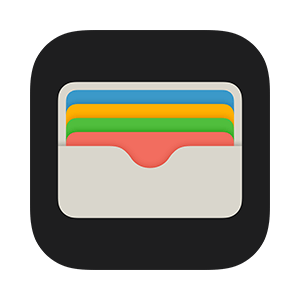
- Нажмите кнопку продолжить
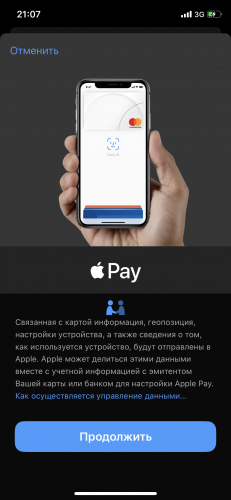
- От сканируйте карту или введите номер карту вручную

- Введите номер карты и имя карты (можно придумать любое называние для этой карты)
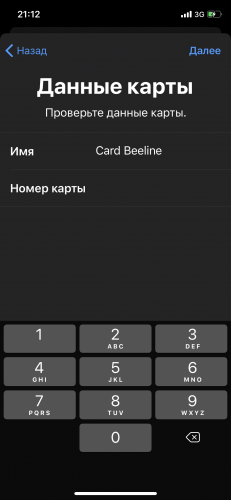
- Введите срок действие карты и код безопасности (код безопасности на задней стороне карты 3 цифры )
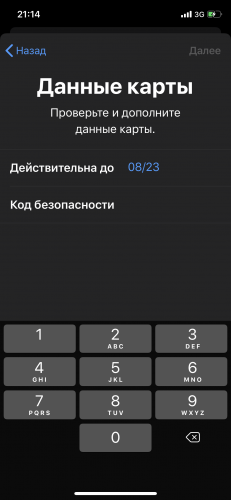
- Для проверки карты, будет отправленный смс на номер на который была привязана карта
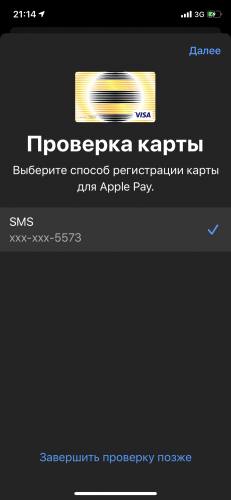
- Введите код который получили по смс
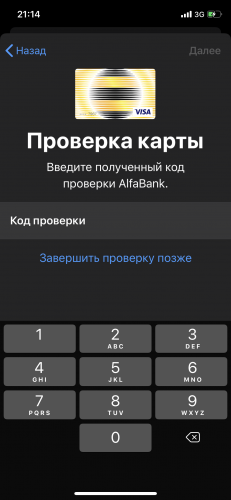
- На этом все
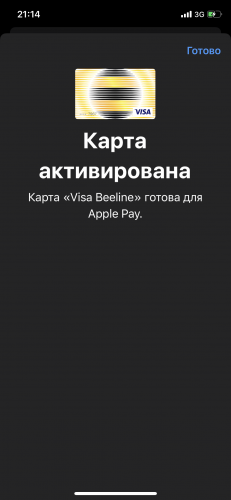
- Для оплаты с помощью APPLE PAY нажмите два раза быстро кнопку включения на iPHONE (правая боковая кнопка включения)
- Пройдите идентификацию через FACE ID или введите код блокировки экрана
На этом все!!!
Использование программы Wallet на iPhone или iPod touch
Инструкция от APPLE для других карт
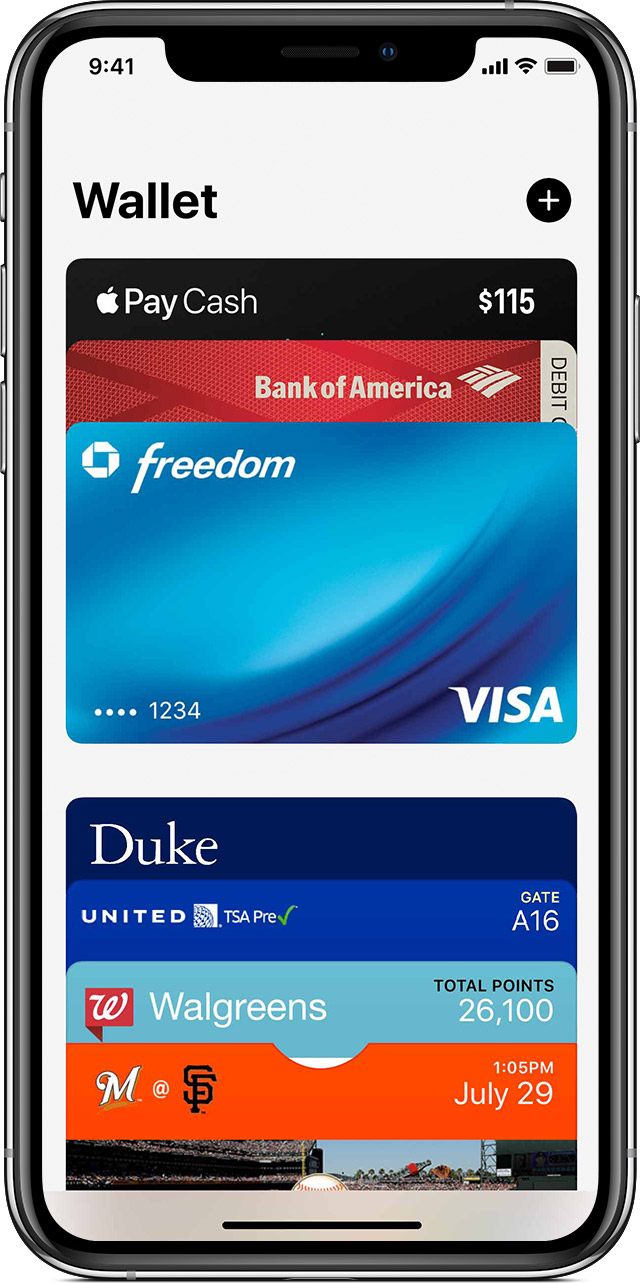
Откройте программу Wallet на iPhone ![]()
Благодаря Wallet вы можете использовать карты на устройстве iPhone, чтобы зарегистрироваться на рейс, начислить или списать бонусные баллы, пойти в кино или погасить купон. Карты также могут содержать такую полезную информацию, как баланс на дисконтной карте, срок действия скидочного купона, номер места в концертном зале и многое другое. В некоторых учебных заведениях США можно использовать удостоверения учащегося на iPhone и Apple Watch.
Если вы хотите добавить в Wallet платежные карты, узнайте, как настроить Apple Pay.
![]()
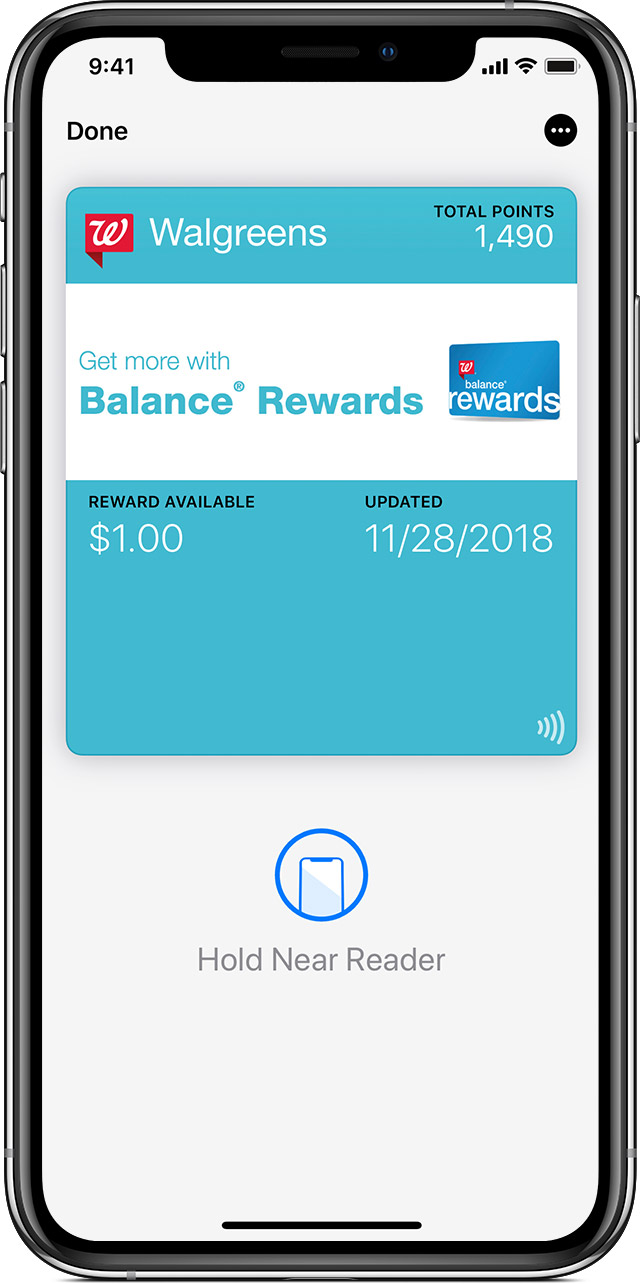
Добавление карт

Добавить карты в Wallet можно следующими способами:
- С помощью программ, поддерживающих Wallet (прокрутите экран Wallet вниз, нажмите «Править карты» и выберите «Найти ПО для Wallet»)
- Отсканировав штрихкод или QR-код (прокрутите экран Wallet вниз, нажмите «Править карты», выберите «Сканировать код» и отсканируйте код с помощью камеры iPhone)
- Нажав уведомление программы Wallet, полученное вами при оплате с помощью Apple Pay в торговой организации, подключенной к данной службе
- С помощью программы «Почта» или «Сообщения»
- Посредством веб-браузера
- Передав с помощью AirDrop
- На компьютере Mac
- Создав абонемент iTunes Pass
- С помощью программы eAccounts (для удостоверений учащегося)
Если вариант добавления карты, билета или других услуг в программу Wallet не отображается, обратитесь к продавцу, чтобы узнать, поддерживаются ли карты Wallet.
Возможно, необходимо выбрать «Добавить в Apple Wallet», а затем нажать «Добавить» в правом верхнем углу карты. Кроме того, может появиться всплывающее окно с кнопкой «Добавить», которую можно нажать для добавления карты в Wallet.

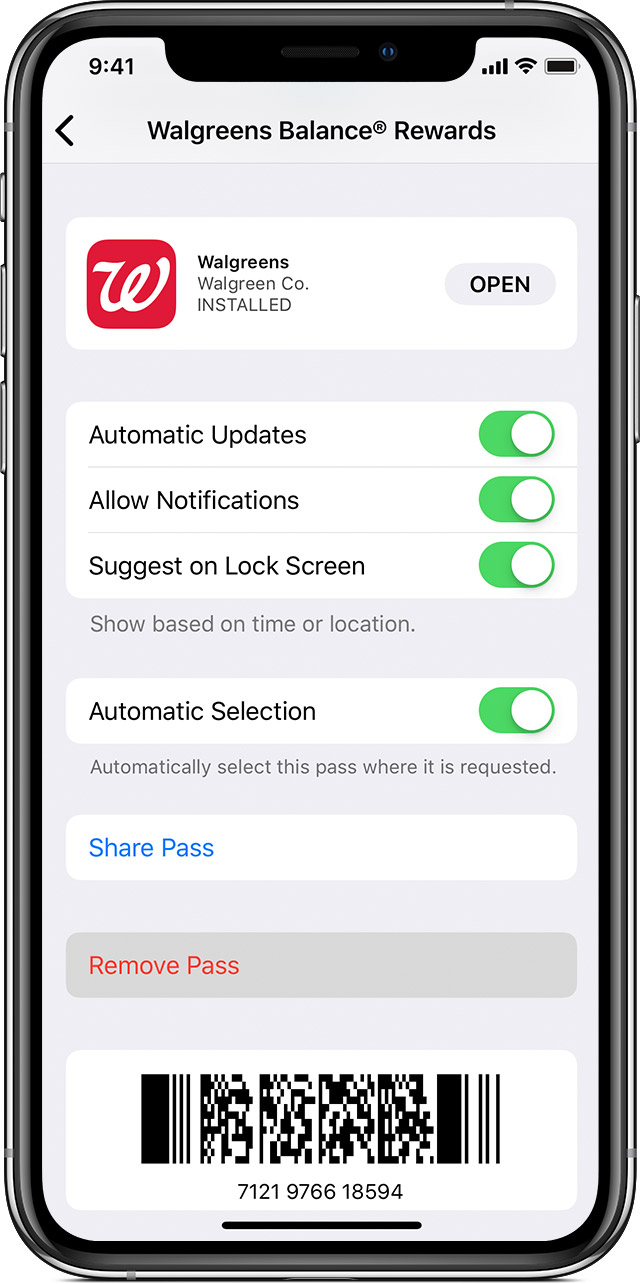
Удаление карт
Чтобы удалить карту, выполните следующие действия.
- Прокрутите экран Wallet вниз и нажмите «Править карты».
- Нажмите стрелку.
- Нажмите кнопку «Удалить».
Либо нажмите карту, которую требуется удалить, нажмите ![]() , прокрутите вниз и нажмите «Удалить карту».
, прокрутите вниз и нажмите «Удалить карту».
Чтобы удалить сразу несколько карт, выполните следующие действия.
- Прокрутите экран Wallet вниз и нажмите «Править карты».
- Нажмите
 рядом с картой, которую требуется удалить.
рядом с картой, которую требуется удалить. - Нажмите кнопку «Удалить».

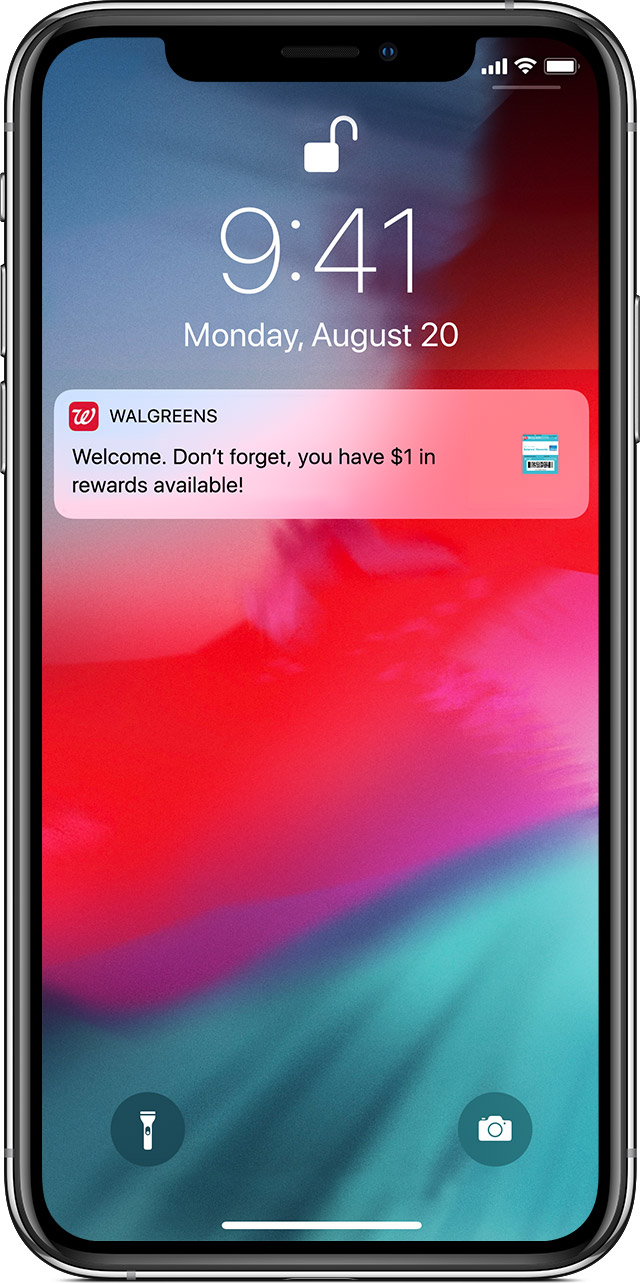
Использование карт
Некоторые карты могут автоматически открываться в нужное время или в нужном месте, так как они содержат сведения о времени или местонахождении. Например, когда вы приезжаете в аэропорт, на экране должен отобразиться посадочный талон. Если на карте есть символ бесконтактной оплаты, возможно, ее можно использовать на устройствах считывания карт и терминалах в некоторых местах продажи, где указан этот символ.

Для отображения и сканирования карты может потребоваться разблокировать устройство.
На iPhone 6 или более поздней модели с iOS 9 или более поздней версии1 есть два способа быстро воспользоваться картой:
- Если в программе Wallet хранится кредитная, дебетовая, предоплаченная карты, карта магазина или бонусная карта, работающая с Apple Pay, откройте программу Wallet с экрана блокировки, дважды нажав кнопку «Домой» (на iPhone X и более поздних моделей — боковую кнопку).
- Если для бонусной карты, кредитной карты магазина или билета включена функция «Автоматический выбор», воспользуйтесь этой картой, нажав уведомление с ней или выбрав ее в Wallet. Затем поднесите iPhone к бесконтактному устройству считывания. Может потребоваться подтверждение личности с помощью Touch ID или Face ID.
Если вы хотите получать уведомления об изменении рейсов, наличии купонов или начале распродаж в ближайших магазинах, выполните следующие действия.2
- Нажмите свою карту в программе Wallet.
- Нажмите
 .
. - Чтобы включить или выключить уведомления, нажмите кнопку «Уведомления».
Чтобы включить уведомления для всех карт, перейдите в меню «Настройки» > «Уведомления» > Wallet, активируйте параметр «Допуск уведомлений» и включите все необходимые уведомления.
Узнайте больше о добавлении удостоверений учащегося в Wallet.
